Back
ビジネス用としてはまだまだ移行の少ない Windows 8 ですが,個人を中心に普及してきています。そこで困るのがソフトやドライバーの互換性の問題です。 そこで,ノードアダプターV7のファームウェアアップデートが有ったのを機会にWinddows 8(64ビット版)にUSBドライバーをインストールしてみました。 あくまで,Windows標準のドライバーが使えない場合の話で,一般的にUSBメモリーなどを使用するときにはほとんど問題にはならないでしょう。 ノードアダプターはLinuxのLibUSBというドライバーを使用しています。したがってまずそのドライバーをWEBからダウンロードします。 ただし,64ビットネイティブ版は存在しないので32ビット版を利用することになります。(左図をクリック) ダウンロードしたドライバー(現時点:libusb-win32-devel-filter-1.2.6.0.exe)はダブルクリックしてインストールします。
図のように,デバイスマネージャを見ると「D-STAR Node Adapter・・・」がWindows 8 によって認識されています。 このエントリーをマウスの右ボタンでクリックし,[プロパティ]から[詳細]タブを開けて「Vendor ID(VID 」 と「Product ID(PID)」を確認しておきます。 次に,プログラムメニューから先にインストールした[LibUSB-Win32]の中から[Inf Wizard]を右クリック・メニューの中から,管理者権限を選択して立ち上げます。
=MEMO=
この図では,Windows 8 特有のMetroを嫌って「Start Menu 8」というソフトを入れ, Windows 7 風にアレンジしています。あしからず。
Metro(Windows8/8.1標準画面)をお使いの方は,アイコンの中から「Inf Wizard」を見つけて戴き同様に右クリックをすると,画面下部に「管理者として実行」が表示されます。 [ Next > ]をクリックします。 設定したいドライバーが認識され表示されている場合は「選択」します。もし表示されていなけばそのまま次ページへ進みます。
[ Next > ]をクリックします。 大事なのは[Vendor ID]と[Product ID]です。後は分かりやすく編集します。先のページで選択できなかったときはここで手入力します。
[ Next > ]をクリックします。 確認画面として内容が表示されます。
[ Install Now.. ]をクリックします。 インストールが完了したら,USBケーブルを一旦抜き,再度挿入します。するとLibUSBと関連付けられてドライバーが有効になります。
この時表示されるデバイス名は,設定の時記入した[Device Name]になります。 ノードアダプターテストプログラムなどを立ち上げて,認識できるかチェックします。
図のようにマイクロソフトで認識していないようなソフトを立ち上げようとするとブロックされます。 この時は,コメント末尾の詳細情報をクリックすると,図のように[ 実行 ][ 実行しない ]ボタンが表示されますので,理解しているソフトとして実行してください。 図は,無事ファームウェアアップデートを実施しているところです。
Back
73
J E 3 H C Z @REF047 C


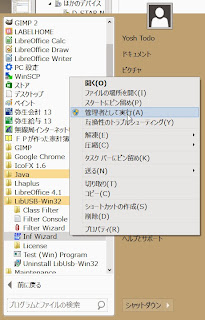
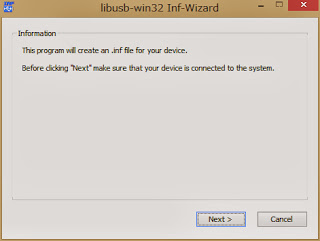


















0 件のコメント:
コメントを投稿